Windows 8索引是Windows中一項底層服務,專門負責為文件、文檔、電子郵件提供快速搜索。除了首次運行時會在硬盤上建立一套索引數據外,每當文件變動或者有新文件加入時,索引服務都會啟動,這也就是為何很多朋友都在抱怨自己的電腦經常發現硬盤狂轉的主要原因(當然也有其他別的可能造成硬盤狂轉)。
原因分析:
SSD 固態硬盤關閉Windows 8索引的好處顯而易見:SSD固態硬盤速度快但壽命卻要低很多,一般只有6000~10000次全盤寫入(機械硬盤大概為連續工作10萬小時)。因此如果你平時的搜索並不很多時,完全可以關閉索引來讓系統臨時搜索。這樣能大大延長固態硬盤的壽命。憑借SSD硬盤的高隨機讀取性能,臨時搜索並不會比索引慢多少,但對於SSD的壽命維護卻大有好處。
解決方案:
1. 打開控制面板,選擇“系統和安全”,如下圖:
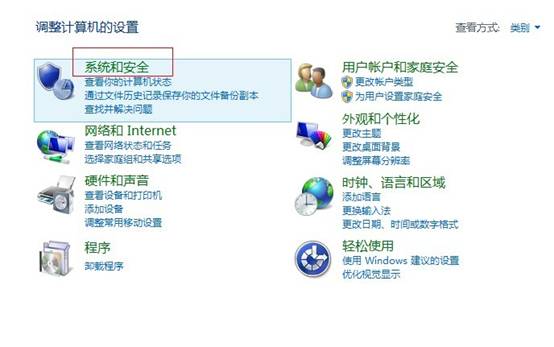
2. 在彈出的窗口中選擇“管理工具”,如下圖:
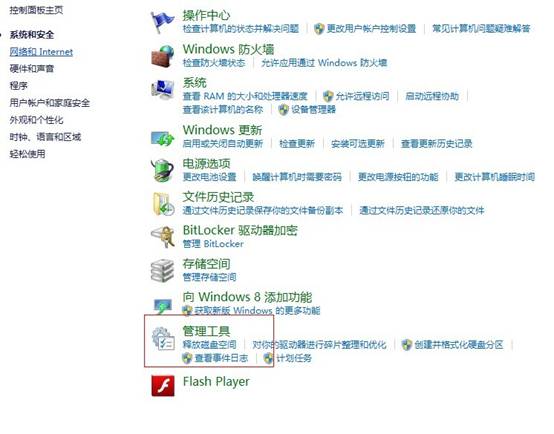
3. 在管理工具窗口中選擇“服務”,如下圖:
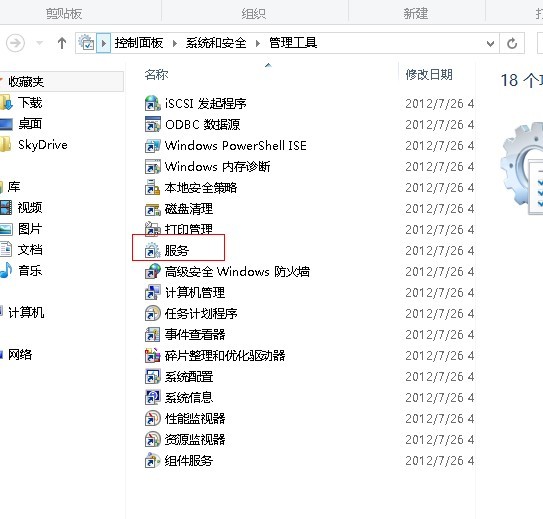
4. 在服務窗口中選擇“Windows Search 服務”將其停用並設為 禁用,如下圖:
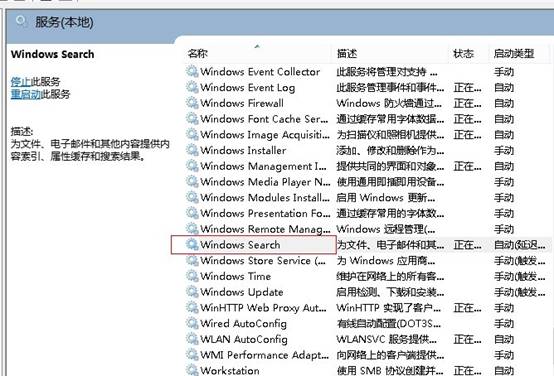
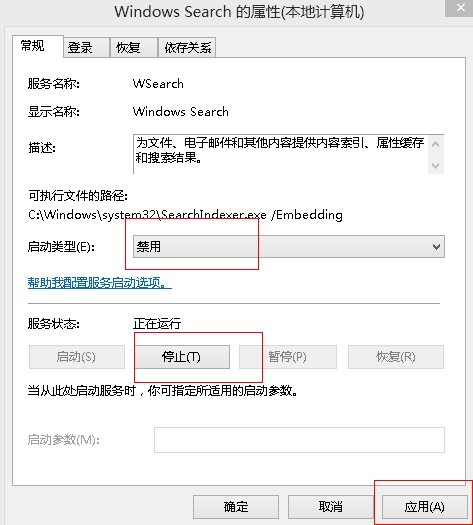
備注:
通過以上的設置,我們就為使用SSD固態硬盤的Windows 8 系統停用了索引服務,可以大大延長SSD固態硬盤的使用時間。
對於使用非SSD固態硬盤的朋友也可以關閉索引服務,這樣硬盤指示燈就不會無緣無故的狂閃了。